
Windows w różnych wersjach to system operacyjny, który czasami wyświetla błędy, nie mówiąc, co je powoduje i jakie jest jego rozwiązanie. Powoduje to zamieszanie wśród użytkowników, ponieważ nie mają odpowiedzi, jak rozwiązać ten problem. To samo dzieje się z połączeniami sieciowymi, dlatego wiesz, jak rozwiązać problemy z połączeniem sieciowym na komputerze Windows.
Problemy sieciowe w systemie Windows są spowodowane różnymi przyczynami. Powoduje to konieczność zastosowania różnych rozwiązań w celu rozwiązania problemu. Jednak metody nie są skomplikowane, regularnie są generowane przez akcje zmieniające konfigurację i muszą wrócić do poprzedniego, aby działały poprawnie.
Proste kroki, aby rozwiązać problemy z połączeniem sieciowym na komputerze z systemem Windows
Czasami jest to tak proste, jak włączenie lub skonfigurowanie blokady dynamicznej systemu Windows.
Te proste metody stanowią powszechne i nieskomplikowane błędy rozwiązać. Często zdarzają się podczas naciskania kombinacji klawiszy, zmiany ustawienia lub innej pozycji spowodowanej usterką.
Czasami konieczne jest zastosowanie testu szybkości Wi-Fi, aby określić, czy jest to to samo połączenie, które zawodzi.
Sprawdź opcję WiFi i tryb samolotowy
Na pasku zadań w dolnej części interfejsu systemu Windows zobaczysz ikonę odnoszącą się do fal. Po wybraniu tej ikony zostanie wyświetlone menu, w którym dostępne są opcje „Wi-Fi„Y „Tryb samolotowy”.
Opcja „Wi-Fi”Musi być aktywowany, jeśli połączenie jest bezprzewodowe i opcja „Tryb samolotowy„Powinien być wyłączony.
Uruchom ponownie router
W niektórych przypadkach router przy połączeniu kilku elementów stwarza problem i może generować błąd w komputerze. Aby rozwiązać ten problem, wystarczy przejść do router i uruchom go ponownie, odłączając go od zasilania lub naciskając tylny przycisk włączania / wyłączania, jeśli go masz.
Uruchom rozwiązywanie problemów
Choć w wielu przypadkach jest to zupełnie nieskuteczne, warto skorzystać z tego narzędzia systemu operacyjnego. Aby skorzystać z kreatora rozwiązywania problemów, musisz wejść do Panelu sterowania przez pasek narzędzi. „Wyszukiwarka programów i aplikacji systemu Windows”.
Następnie poszukaj opcji „Rozwiązywanie problemów” i po wejściu do niego zlokalizuj „Sieć i Internet”. Musisz tylko wybrać „Połączenia internetowe” i wykonaj wskazane tam kroki, aby rozwiązać problemy z połączeniem sieciowym na komputerze z systemem Windows.
Zaawansowane kroki rozwiązywania problemów z połączeniem sieciowym na komputerze z systemem Windows
Jeśli poprzednie kroki nie rozwiązały problemu połączenie z komputerem te bardziej złożone metody muszą zostać zastosowane, a problem rozwiązany.
Jeśli tak jest, najlepiej spróbować, tylko jeśli jest to już desperacki środek, sformatuj komputer i zainstaluj Windows 10 od podstaw.
Sterowniki sieciowe
Czasami System operacyjny Windows Instaluje automatyczne aktualizacje sterowników, co może generować problem ze zgodnością, ponieważ nie zawsze jest wybierany właściwy lub podczas procesu generowany jest błąd.
Aby rozwiązać ten problem, należy odinstalować i ponownie zainstalować sterownik urządzenia sieciowego. Musisz wpisać „Panel sterowania” i wybierz opcję „Administrator urządzenia ”. W oknie, które zostało wygenerowane po wybraniu poprzedniej opcji, należy znaleźć pozycję „Karty sieciowe” i rozwinąć ją klikając na nią.
Następną rzeczą będzie wyszukanie urządzenia sieciowego komputera i wybranie prawym przyciskiem myszy, aby później wybrać „Odinstaluj urządzenie”.
Aby zakończyć tę metodę, po odinstalowaniu urządzenia przez system wybierz opcję „Szukaj zmian sprzętowych ”. Spowoduje to ponowne wyszukanie sterownika i zainstalowanie go.
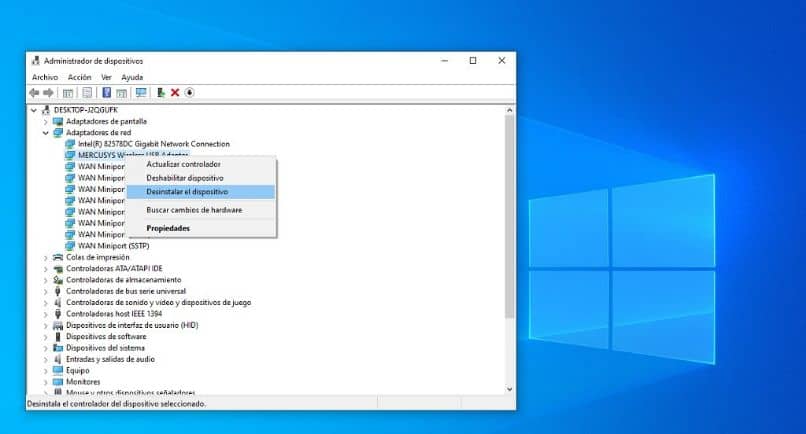
Odznacz Protokół IPv6
Musisz wejść do Panelu sterowania, a następnie wybrać sekcję „Sieć i Internet”. Następnie opcja „Centrowanie sieci i udostępnianie”. W tym menu musisz wejść „Zmień ustawienia adaptera„, Wybierz prawym przyciskiem myszy adapter, który jest używany i naciśnij”Nieruchomości”.
W oknie właściwości należy wybrać opcję „Protokół internetowy IPv6”, przetestuj połączenie sieciowe i sprawdź, czy problemy z połączeniem sieciowym można rozwiązać na komputerze z systemem Windows.

